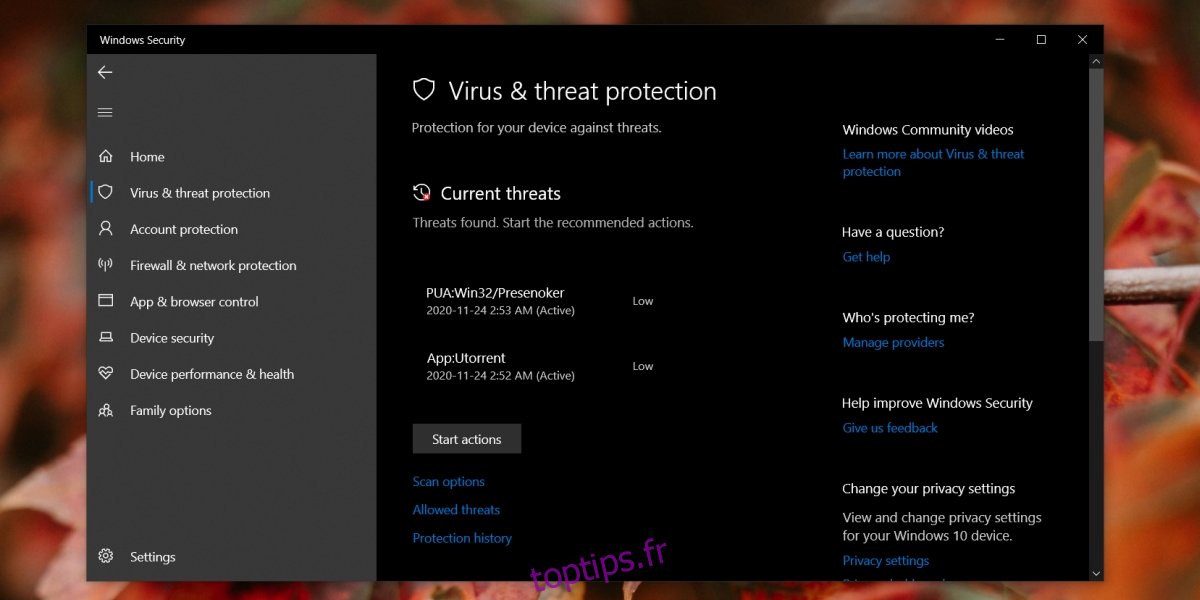Windows Defender bloque toutes sortes de menaces sur votre système. Dans certains cas, il identifiera la menace pour ce qu’elle est, par exemple un cheval de Troie ou une application ayant un comportement de type cheval de Troie.
Un type de menace identifié par Windows Defender est un PUA. Un PUA est une application potentiellement indésirable. Ce n’est pas explicitement dangereux, mais vous ne savez peut-être pas de quoi il est capable.
Les clients torrent sont les types d’applications que Windows Defender marque normalement comme PUA et le type de fichier qu’il marque est Win32 / Presenoker.
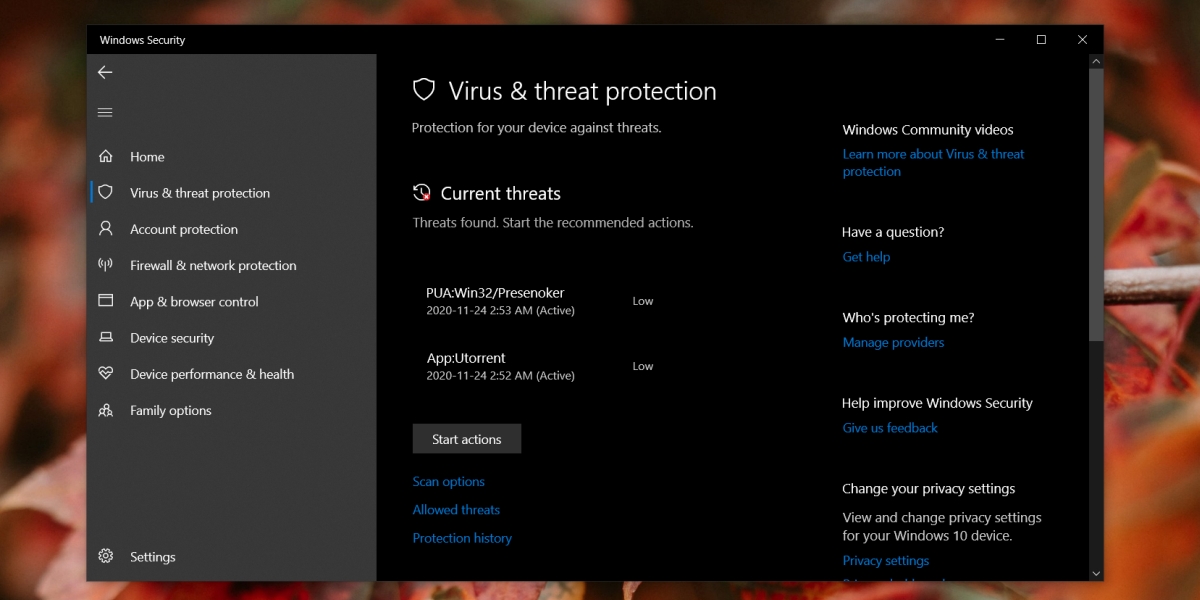
Win32 / Presenoker peut ou non être malveillant. Cela dépend vraiment de l’application avec laquelle il est signalé. C’est généralement à vous de savoir si vous souhaitez autoriser l’application ou la bloquer.
Table des matières
Autoriser ou bloquer PUA: Win32 / Presenoker
La décision d’autoriser ou de bloquer PUA: Win32 / Presenoker doit être basée sur l’application avec laquelle il est identifié. Win32 / Presenoker n’est pas toujours sûr même s’il a été identifié avec un client torrent car tous les clients torrent ne sont pas sûrs ou sécurisés.
Assurez-vous que votre client torrent (ou quelle que soit l’application qui a déclenché Windows Defender) est en sécurité. Vérifiez votre téléchargement via son hachage, assurez-vous de télécharger uniquement un fichier à partir de sa source officielle et non à partir d’un référentiel d’applications, et exécutez l’exécutable via un VirusTotal scan.
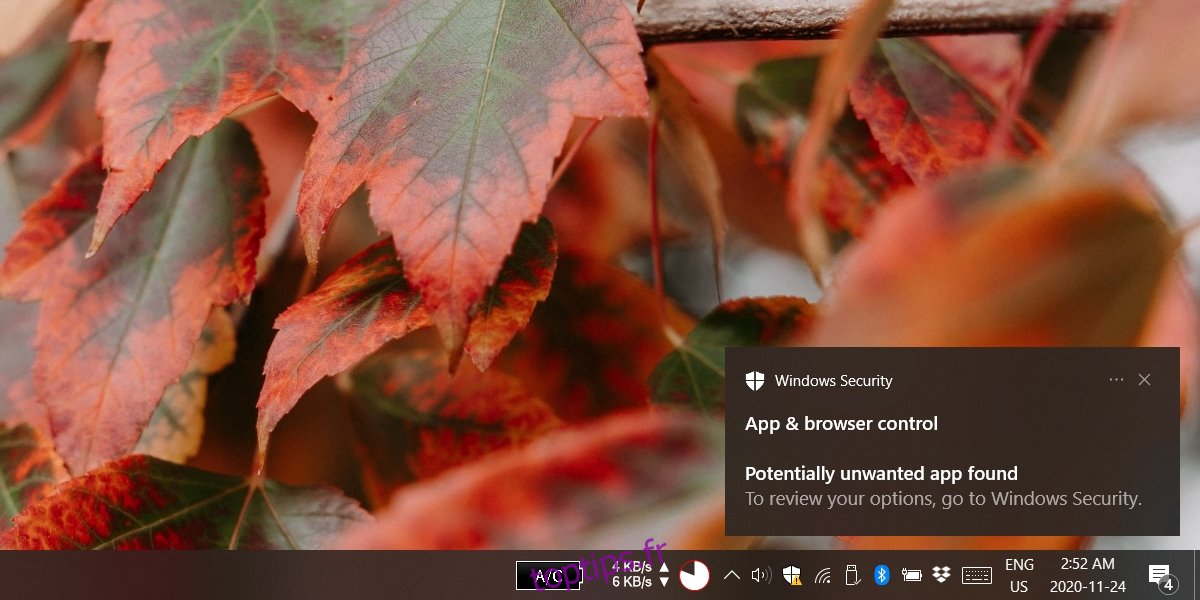
Supprimer PUA: Win32 / Presenoker
Si vous avez décidé de supprimer Win32 / Presenoker, Windows Defender pourra facilement le supprimer de votre système. Tout ce dont vous avez besoin, ce sont des droits d’administrateur sur le système.
Cependant, avant de supprimer Win32 / Presenoker du système, vous devez comprendre que vous devrez probablement également supprimer l’application fournie ou que Windows Defender continuera à la signaler.
Ouvrez Windows Defender.
Accédez à Protection contre les virus et les menaces.
Vous verrez une liste des éléments signalés sous Menaces actuelles.
Cliquez sur le menu déroulant «Faible» à côté de Win32 / Presenoker.
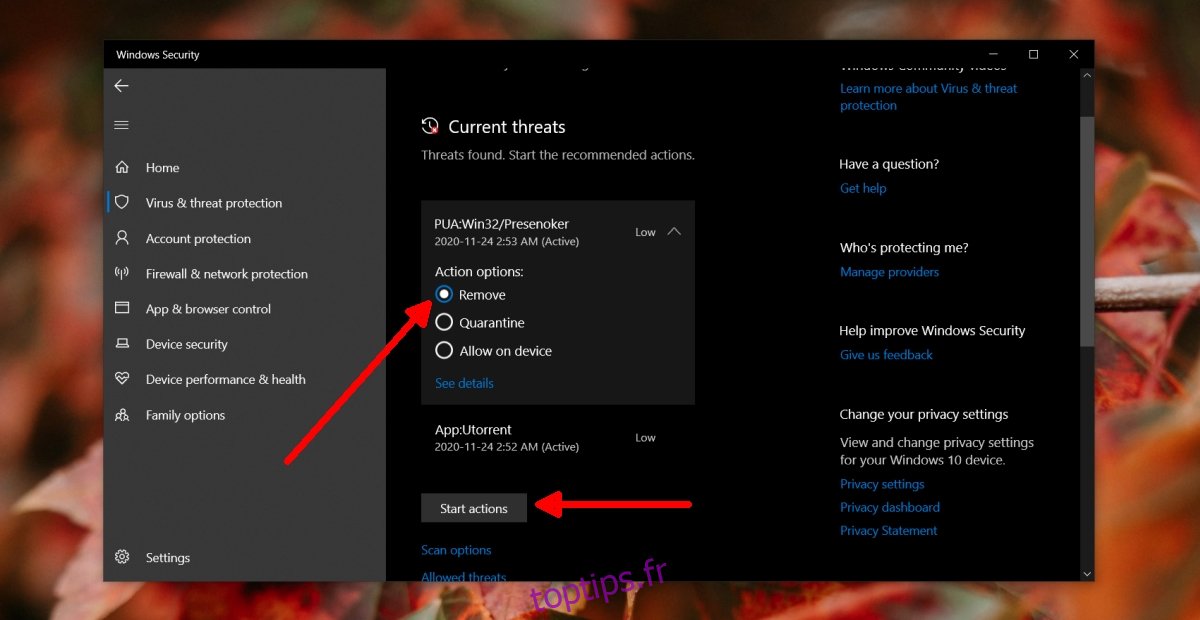
Authentifiez-vous auprès de l’utilisateur administrateur.
Sélectionnez Supprimer dans la liste des options.
Cliquez sur Démarrer les actions.
Attendez que Windows Defender supprime la menace.
Répétez pour les applications qui ont été signalées par Windows Defender.
Faux positifs
Windows Defender peut obtenir un faux positif, c’est-à-dire qu’un élément sûr est signalé comme dangereux. Dans ce cas, assurez-vous que l’application est digne de confiance.
Lorsque le Win32 / Presenoker est identifié;
Ouvrez Windows Defender.
Accédez à la liste des menaces actuelles sous Protection contre les virus et les menaces.
Cliquez sur Voir les détails sous Win32 / Presenoker.
Vérifiez quelle application ou quel fichier est signalé et si vous le reconnaissez ou non.
Sinon, c’est en effet malveillant.
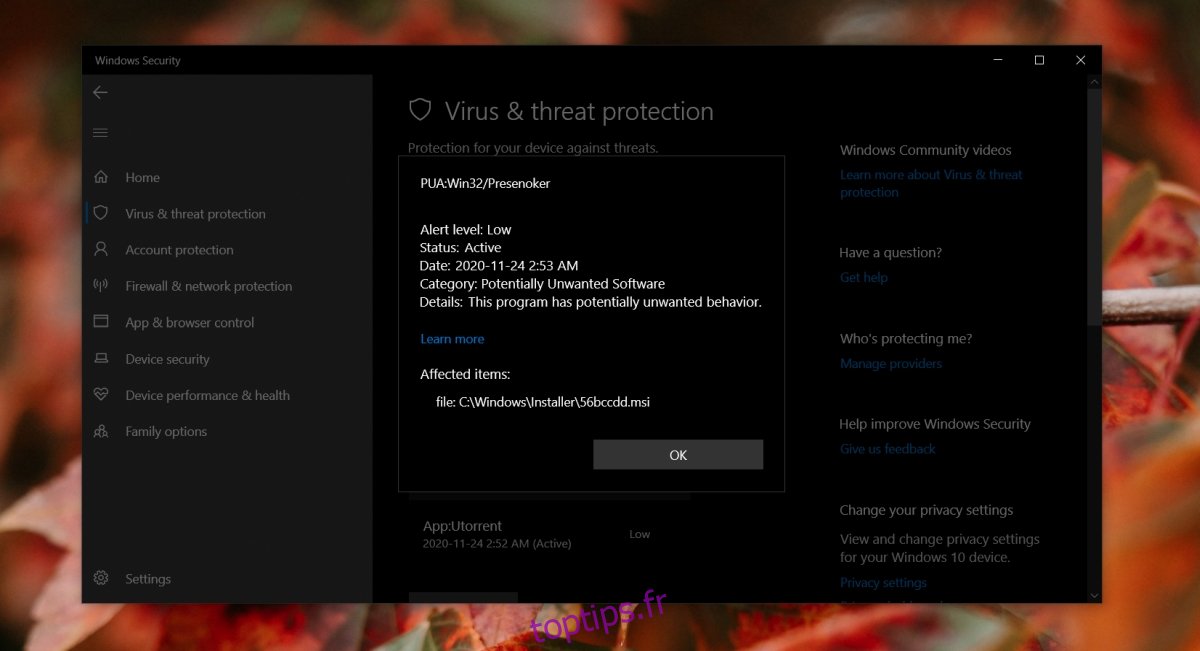
Répéter les drapeaux après la suppression
Si, après avoir supprimé Win32 / Presenoker et l’application fournie, vous continuez à recevoir des alertes pour une application potentiellement indésirable et que c’est la même que celle que vous avez mise en quarantaine ou supprimée, Windows Defender est fondamentalement incapable de mettre à jour son historique pour les menaces supprimées. La menace a été supprimée.
Pour résoudre le problème des alertes répétées, vous devez effacer l’historique de protection Windows Defender. Lisez notre article pour savoir comment effacer l’historique de protection sur Windows Defender.